电脑开机黑屏只有鼠标箭头显示怎么办呢?其实很简单,教你一招搞定,具体内容看下文哦。
电脑开机黑屏只有鼠标怎么办:
使用电脑的过程中往往会出现一些问题,如此我们就需要想各种方法去解决,如果电脑开机黑屏,只有鼠标小箭头怎么办呢?试试用下面这招解决吧。
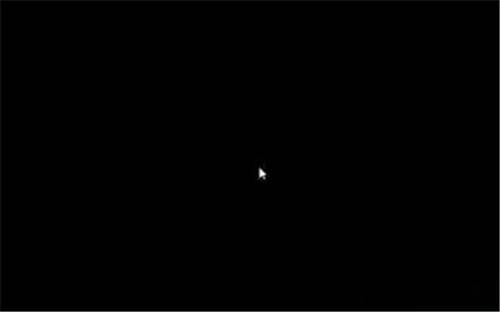
电脑开机黑屏只有鼠标一招搞定:
1、首先,我们按住快捷键“CTRL+ALT+DEL"呼出任务选项,选择任务管理器。
2、打开任务管理器,会出现下图所示页面,这里大家不必担心,电脑不是真的黑屏,任务管理器还是可以显示出来的!
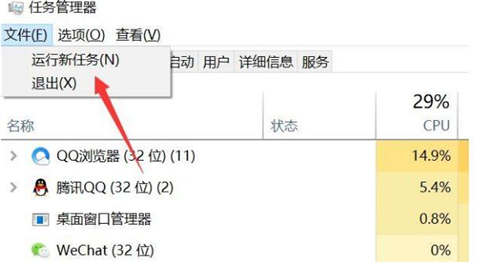
3、在任务管理器左上方点击文件,选择新建运行任务。
4、这时候会出现一个窗口,我们在窗口中输入“explorer.exe”,然后点击下方的确认即可。
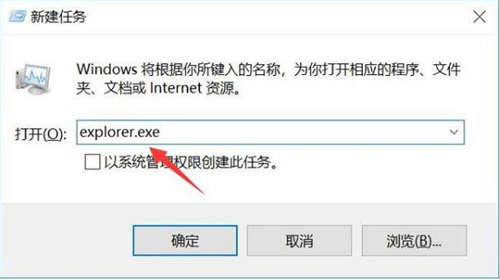
5、稍等1秒钟,我们的电脑桌面就恢复正常啦~
其实这个问题并不是真正的黑屏,而是资源管理器出了一些问题,可能是当时反应迟钝,忘记了显示桌面,也可能是卡壳了,于是在我们电脑屏幕黑乎乎一片,只有一个鼠标小箭头在孤零零地游动。
以上是“电脑开机黑屏只有鼠标怎么办 教你一招搞定”的全部内容,希望对大家有所帮助。
推荐阅读:如何远程关闭电脑 远程关闭电脑方法
推荐阅读:电脑怎么定时关机 电脑定时关机怎么设置

2021-07-19 16:40

2021-07-19 16:40

2021-07-19 16:39

2021-07-19 16:40

2021-07-19 16:39

2021-07-19 16:40

2021-07-19 16:39

2021-07-19 16:38

2021-07-19 16:38

2021-07-19 16:38

2021-07-19 16:38

2021-07-19 16:37

2021-07-19 16:37

2021-07-19 16:36